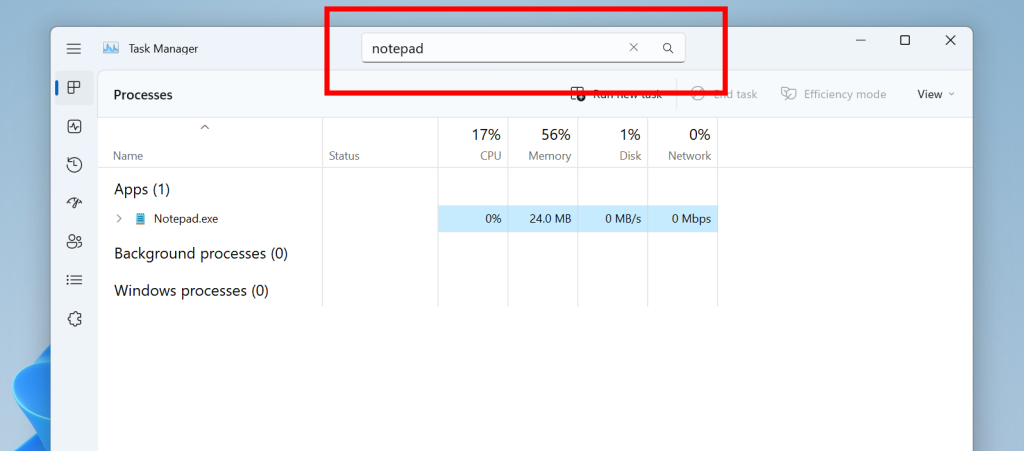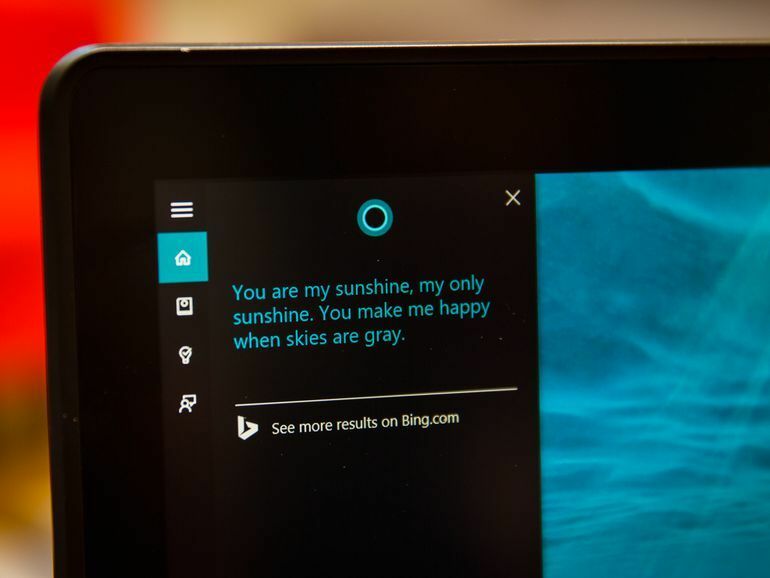
My Cortana é um aplicativo que permite aos usuários alterar o nome do assistente digital presente em todos os dispositivos que executam o Windows 10 da Microsoft. O motivo pelo qual alguém iria querer mudar o nome da Cortana em primeiro lugar pode ser que essa pessoa tenha mais de um dispositivo Windows 10 nas proximidades, e Cortana requer comandos vocais para realizar tarefas que começam com “Hey Cortana”.
Ao dar um comando de voz nesse tipo de situação, de fato, a tarefa seria realizada no dispositivo em que estavam tentando usar, os outros dispositivos Windows 10 podem agir ou simplesmente tentar o seu melhor para responder ao comando de voz como Nós vamos. Outro motivo pode ser simplesmente o fato de eles não gostarem do nome padrão Cortana.
É aqui que entra a Minha Cortana. Este pequeno aplicativo simples requer apenas que você baixe e instale-o. Depois que esse processo simples for concluído, abra-o. Em seu layout impressionantemente simples, você deve ser capaz de ver uma guia Configurações que precisa abrir. No menu Configurações, procure o sinal “+”. Ao clicar / premir o “+”, abre a lista de frases aceitáveis que vão despertar Cortana ou, ao contrário, acaba com a sua escuta.
Aqui, selecione um nome ou frase que substituirá o padrão “Ei Cortana”. O aplicativo permite que os usuários tenham até 10 maneiras de interagir com a Cortana, para que você possa definir qualquer coisa, desde uma frase como “Ei, ouça” até um nome de sua escolha como “Tim” ou “Allison”. Se você realmente se sentir criativo, ninguém o impedirá de renomear Cortana para “Tim Allison”.
HISTÓRIAS RELACIONADAS PARA VERIFICAR:
- Cortana para Xbox One Preview agora oferece suporte a mais idiomas
- Como baixar o driver ODBC do Windows 10 MySQL e configurá-lo
- Por que a Cortana não está disponível no Windows 10 no meu país?